A existat un colaps al flash plugin-ul Adobe - cum să prevină apariția acestui mesaj din nou, decizia
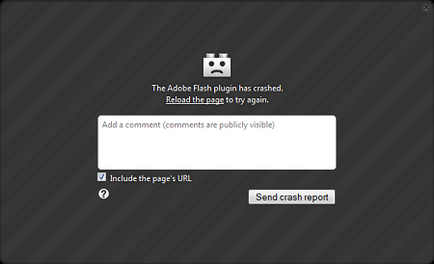
În cazul în care plug-in Flash continuă să scadă, upgrade la cea mai recentă versiune de Flash poate rezolva această problemă pentru majoritatea utilizatorilor. Acest articol descrie cum să vă actualizați Flash și alte soluții posibile.
Cuprins
Cea mai recentă versiune de Flash plugin ar trebui să funcționeze mai bine și mai puțin probabil să scadă. Pentru a verifica dacă Flash plug-in la zi, vizitați pagina de test de la Adobe. În cazul în care se spune că aveți Flash Veria învechit, instalați cea mai recentă versiune utilizând pașii de mai jos.
- Du-te la pagina de descărcare pentru Flash Player Adobe și descărcați fișierul de instalare Flash.
Atenție: Adobe site-ul de descărcare pot conține programe de instalare opționale bifa caseta (cum ar fi Google Chrome sau McAfee Security Scan), implicit. Dacă nu debifați caseta de selectare înainte de încărcare, atunci programul va fi instalat atunci când porniți de instalare Flash.
Notă: Dacă aveți probleme cu programul de instalare din pagina de descărcare Adobe Flash, puteți utiliza acest link către programul de instalare Flash Player pentru a descărca programul de instalare independent Flash Player direct.
- Du-te la pagina de descărcare pentru Flash Player Adobe și descărcați fișierul de instalare Flash.
- Faceți clic pe butonul de meniu și apoi faceți clic pe butonul Exit.
- Deschideți fișierul descărcat (de ex. Install_flash_player_osx_intel.dmg).
- În Finder, deschideți instalat Adobe Flash Player.app. pentru a lansa programul de instalare, apoi urmați instrucțiunile de instalare.
- Du-te la pagina de descărcare Adobe Flash Player.
- Când vi se solicită, salvați fișierul (de ex. Install_flash_player_ „versiune“ _linux. „Procesor“ tar.gz.).
- Faceți clic pe butonul de meniu și apoi faceți clic pe butonul Exit.
- Deschideți o fereastră de terminal (în Gnome, deschideți meniul Aplicații. Selectați Standard., Și în ea, selectați Terminal.)
- În fereastra Terminal, navigați la directorul în care ați salvat fișierul descărcat (de ex. Cd / home / utilizator / Descărcări).
- Extras fișierul din libflashplayer descărcat .so vă fișier cu comanda tar -zxvf install_flash_player_ „versiune“ _linux. „Procesor“ tar.gz..
- Folosind privilegii de administrator. copiați fișierul extras, libflashplayer .so. plugin-uri subdirector în directorul în care ați instalat Firefox. De exemplu, în cazul în care Firefox este instalat în directorul / usr / lib / Mozilla. emite cp comanda sudo libflashplayer .so / usr / lib / mozilla / plugins și apoi introduceți parola de administrator când vi se solicită.
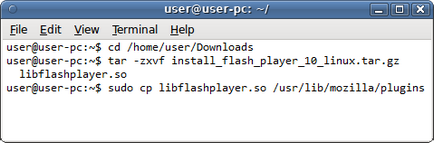
Multe dintre problemele cu Flash pot fi rezolvate prin dezactivarea accelerarea hardware în setările Flash Player (pentru mai multe informații, consultați pagina de ajutor, Flash Player - setările de afișare pe site-ul Adobe). Pentru a dezactiva accelerarea hardware de Flash:
- Du-te la pagina de ajutor Adobe Flash Player.
- Faceți clic dreapta Țineți apăsată tasta Ctrl. Dați clic. logo-ul Flash Player de pe această pagină, apoi faceți clic pe Setări din meniul contextual. Display-ul revine la setările pentru Adobe Flash Player.
- Dați clic pe pictograma din partea stângă jos a setărilor ferestrei Adobe Flash Player, pentru a deschide panoul de afișaj.
- Debifați Activați accelerarea hardware.
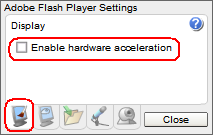
Protejat Adobe Flash Mode poate provoca un nod în gât sau drop un plug pentru unii utilizatori. Pentru ao dezactiva, urmați aceste instrucțiuni:
Atenție: Modul protejat este o funcție de securitate Adobe Flash, care este activată în mod implicit. Modul protejat Dezactivați Flash va duce la oprirea sistemului de siguranță.
Faceți clic pe butonul de meniu și selectați Add-ons. adăugări de management Tab va fi deschis.
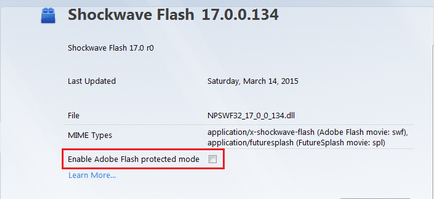
Notă: Pentru a afla mai multe, citiți articolul Modul protejat Adobe Flash în Firefox.
- Flash plugin poate cădea din cauza extensii, teme și accelerare hardware în Firefox. Pentru a verifica dacă una dintre ele cauzează problema, du-te prin pașii din articol pentru a depana problemele cu extensii, teme și accelerare hardware pentru a rezolva problemele comune în Firefox.
- Pentru ajutor cu probleme Flash pot fi găsite în Flash-plugin - menținerea la zi, și de rezolvare a problemelor.
Obțineți asistență pentru alte platforme: Configurați acest articol